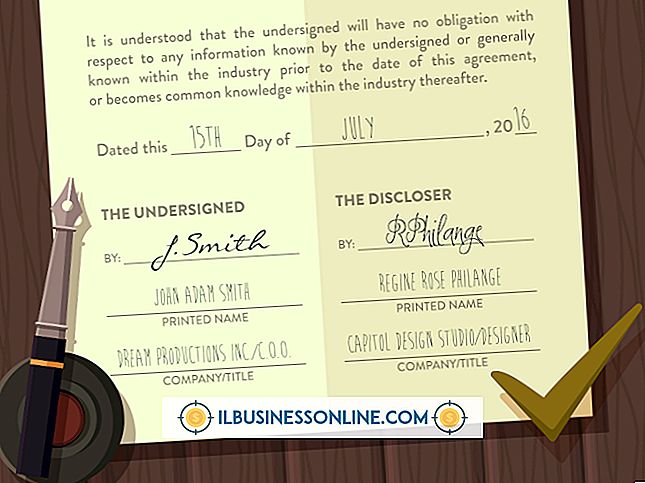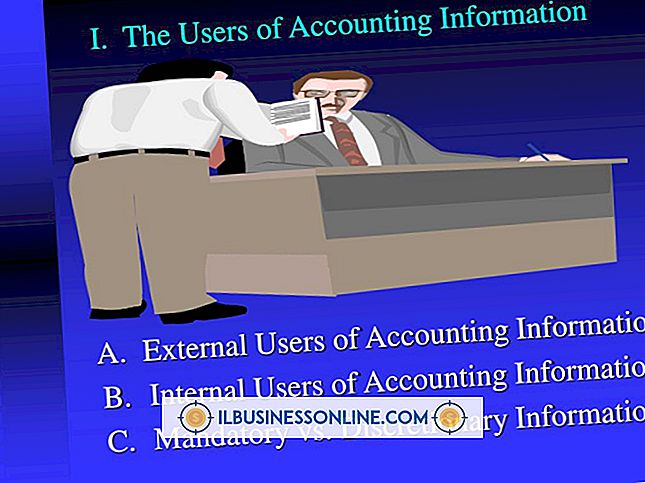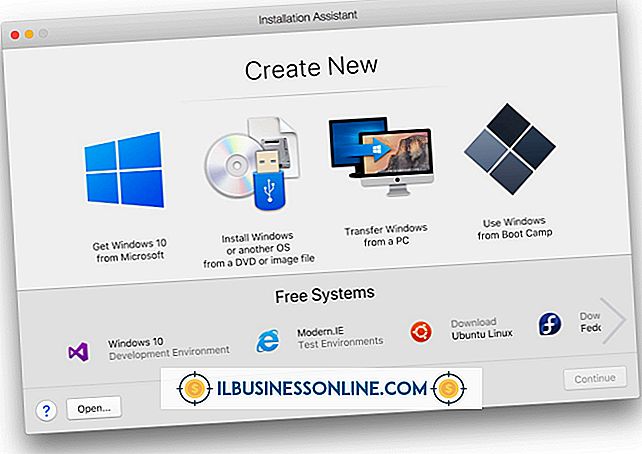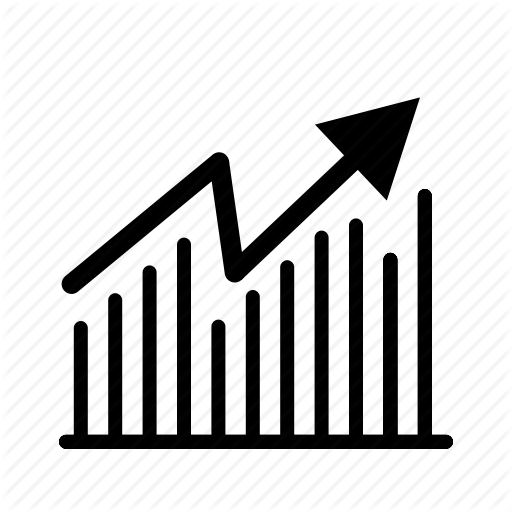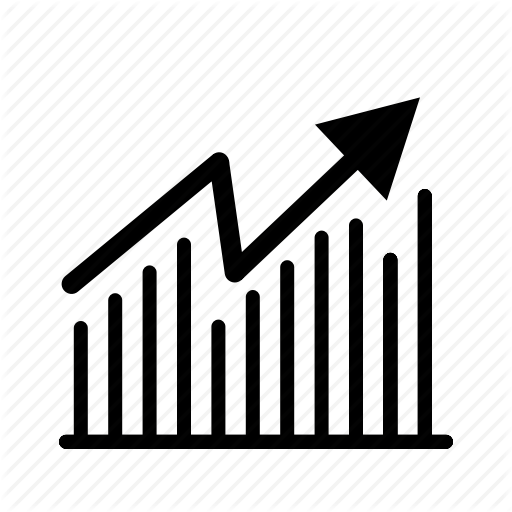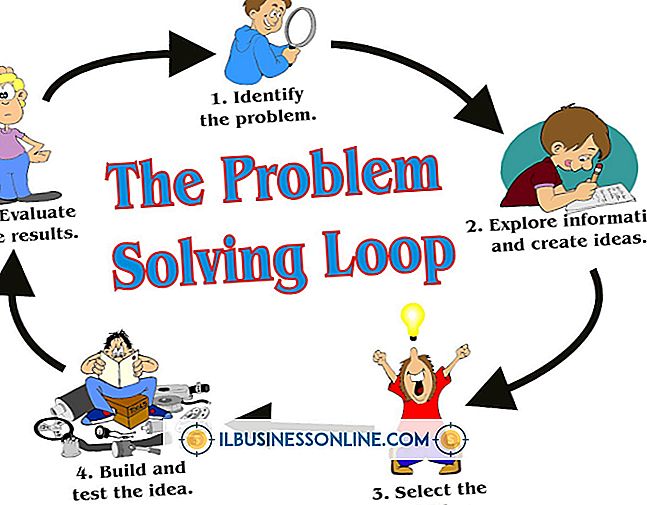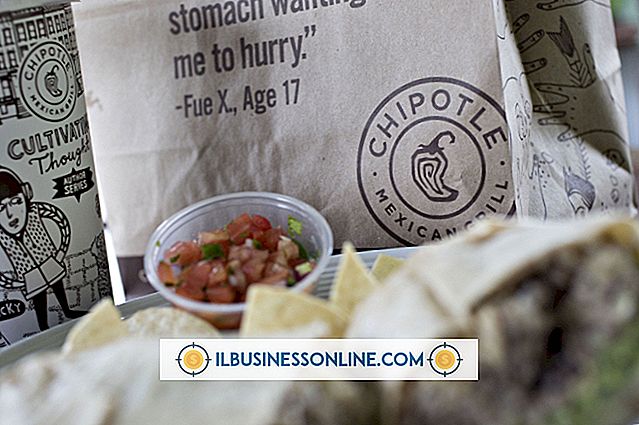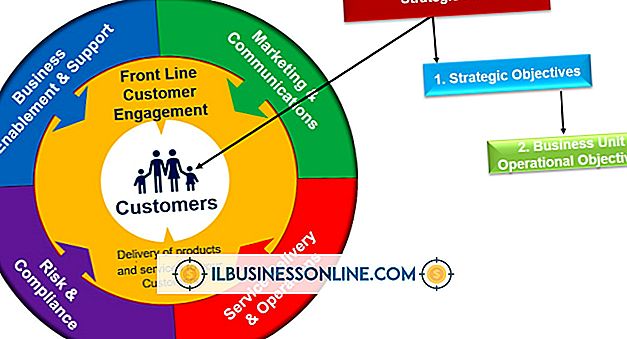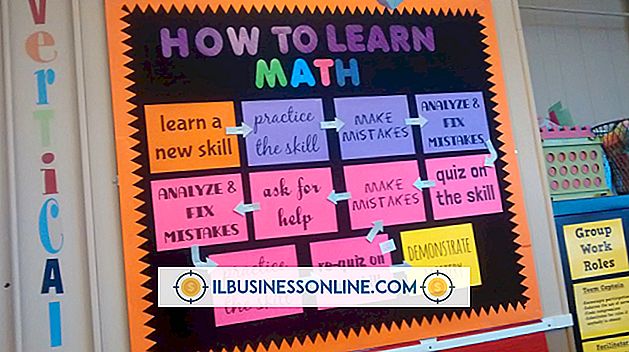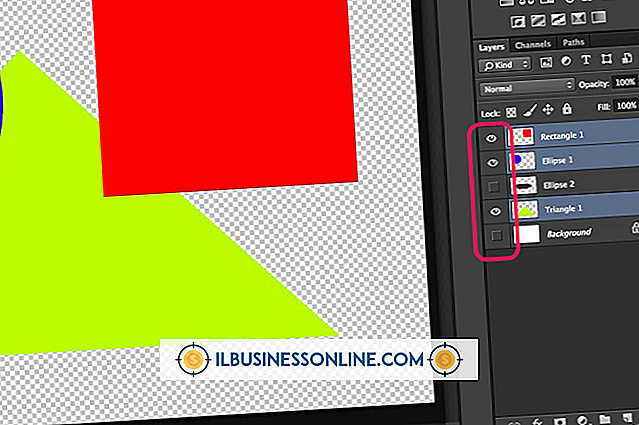Cách xuất từ Visio 2007 sang Word 2007

Như đúng với nhiều ứng dụng Microsoft Office, bạn có thể sử dụng Visio với các chương trình Office khác, bao gồm Word. Chẳng hạn, nếu bạn đang tạo sổ tay nhân viên trong Word, bạn có thể chèn biểu đồ Visio org. Ngoài ra, bạn có thể chọn chỉ xuất các hình cụ thể vào tài liệu Word của mình, điều này có thể hữu ích nếu bạn muốn hiển thị các khía cạnh nhất định của sơ đồ trong báo cáo cho khách hàng. Quá trình thực hiện sẽ phụ thuộc vào chính xác những gì bạn muốn gửi từ Visio đến Word.
Chèn sơ đồ Visio vào Word
1.
Bắt đầu Word và mở một tài liệu mới, trống hoặc tài liệu hiện có mà bạn muốn chèn sơ đồ Visio.
2.
Chuyển đến tab "Chèn" và nhấp vào "Đối tượng" trong nhóm Văn bản. Hộp thoại Object mở ra.
3.
Chuyển đến tab "Tạo từ tệp" và nhấp vào "Duyệt" bên dưới Tên tệp.
4.
Định vị sơ đồ Visio mà bạn muốn xuất ra khỏi Visio và nhấp vào "Tạo" để nhập nó vào Word.
Chuyển hình dạng cụ thể từ Visio sang Word
1.
Bắt đầu Visio và mở bản vẽ mà bạn muốn xuất hình. Chuyển đến menu "Chỉnh sửa" và nhấp vào "Chọn theo Loại" để mở hộp thoại Chọn theo Loại.
2.
Nhấp vào "Loại hình." Chọn hộp kiểm cho các loại hình bạn muốn xuất. Nhấp vào "Lớp" và chọn hộp kiểm tương ứng với các lớp bạn muốn xuất. Nhấp vào "OK."
3.
Chuyển đến menu "Chỉnh sửa" và chọn "Sao chép" hoặc nhấn "Ctrl-C."
4.
Bắt đầu Word và mở một tài liệu mới, trống hoặc tài liệu hiện có mà bạn muốn chèn hình dạng từ Visio.
5.
Nhấp vào nút thả xuống "Dán" trong nhóm Clipboard của tab Trang chủ và dán các hình dạng dưới dạng hình ảnh.